Содержание
ТОП-8 как добавить ссылку в сторис (9 лайфхаков + 5 ошибок)
С помощью ссылки Вы можете повысить количество просмотров в своем профиле и увеличить посещаемость и число покупок на других ресурсах. И не верьте, если Вам говорят, что добавить её можно только если у Вас N-ое количество подписчиков. Они Вам нагло врут. Я раскрою восемь способов, как добавить ссылку в инстаграм сторис.
Если есть 10к подписчиков
Если у Вас есть такое количество подписчиков, значит Вам доступна функция добавления внешней ссылки с любого ресурса.
Копируйте адрес на ресурс, перейдите в instagram. Сделайте фото или добавьте уже созданное, затем в верхней панели найдите значок скрепки. Оказавшись в следующем окне, кликните «ссылка на сайт», после вставьте её и нажмите «готово».
Создаем ссылку
Подскажите подписчикам, что для перехода необходимо смахнуть вверх. Используйте текст или анимацию. Как только история будет загружена, подписчики смогут совершать действие. Например, салон красоты может размещать в сторис расписание работы мастеров и переводить подписчиков в сервис онлайн записи.
Например, салон красоты может размещать в сторис расписание работы мастеров и переводить подписчиков в сервис онлайн записи.
Усиливаем кнопку
Если нет 10к подписчиков
Если нет столько подписчиков, то разместить активную ссылку в инстаграм истории тоже возможно, и сейчас мы разберем способы это сделать.
Способ 1. Упоминание
Этот способ подойдет, если Вы планируете отметить человека или аккаунт компании.
Зайдите в сторис, подберите подходящие фото, видео материалы или создайте новые. Затем в верхней панели кликните по значку с эмоджи. В открывшемся окне выберете упоминание.
Выбираем наклейку
Затем введите имя пользователя, профили появятся под строкой, выберите нужный. Далее у Вас появится строчка с ссылкой профиля. Вы можете изменить цвет, нажав несколько раз на упоминание и разместить там, где удобно.
Отмечаем профиль
Способ 2. Ссылка на пост
Для того, чтобы поделиться с друзьями постом, не надо делать скрины и писать инструкцию, можно просто добавить ссылку на пост в сторис.
Для этого под постом, которым хотите поделиться, нажмите на значок с самолетом. Выберите «добавить публикацию в историю», оформите и опубликуйте.
Отправляем пост
Небольшая фишечка: если нажмете на пост в истории перед загрузкой, тогда он выделится в рамку, нажмите еще раз — и рамка исчезнет.
Делаем рамку
Важно. Хотите продавать в инстаграм 5 новым клиентам ежедневно? Тогда рекомендуем Вам использовать массовые подписки и лайки, которые считаются самым выгодным способом для привлечения подписчиков и покупателей. Главный помощник для массовых действий – это Instaplus.pro. Кликайте и тестируйте сервис -> Instaplus.pro (“INSCALE” скидка 20%).
Способ 3. Ссылка на сторис
Вы можете разместить историю, на которой Вас отметили, и на ней будет ссылка для перехода в изначальный аккаунт.
Когда пользователь упомянет Вас в своей истории, в директе у Вас появится сообщение об этом. Открыв это сообщение, Вы сможете добавить эту историю к себе в профиль.
Добавление истории
Далее Вы можете изменить фильтр, подписать текст, увеличить сторис. Чтобы перейти по адресу, нужно просто чуть дольше нажать на изображение, и появится окошко для перехода.
Активная кнопка
Способ 4. Ссылка в виде текста
Конечно, можно скопировать ссылку с любого ресурса и вставить. Но сразу предупреждаю, что она будет некликабельной, то есть нажать на нее и перейти на сайт не получится. Такой способ размещения подходит, если адрес короткий и легко запоминается.
Копируйте ссылку, перейдите в сторис, выберите материал из галереи или создайте новый и нажмите «Аа», т.е. вставить текст. Затем вставьте ссылку в поле ввода текста.
Вставляем адрес
Опять же, если хотите выделить ссылку в рамку, нажмите на нее и выберите цвет выделения из палитры внизу.
Форматирование
Интересно. Хотите снимать крутые истории на телефон, чтобы увеличить охваты? Тогда рекомендую пройти специальный курс, на котром Вы научитесь снимать и монтировать оригинальные и профессиональные видео за несколько минут. Кликайте и смотрите -> Создание вовлекающих STORIES.
Кликайте и смотрите -> Создание вовлекающих STORIES.
Способ 5. Ссылка на IGTV
Да, на видео в IGTV каналах также можно ссылаться в сторис. Вы можете размещать так, например, свои видео, увеличивая количество просмотров.
Выберите видео на IGTV канале, это может быть Ваш канал или любой другой. Откройте его и кликните на значок с самолетиком. Затем добавьте видео в историю.
Добавляем видео
Теперь добавьте свои комментарии, стикеры или эмоджи. Затем сторис можно публиковать, после этого при нажатии на видео появится ссылка для его открытия.
Активная кнопка
Способ 6. Ссылка на маску
Использование масок в instagram разнообразит Ваши истории, а самое главное — если будете постить истории со своей собственной маской, это поможет продвижению Вашего профиля.
Перейдите в сторис, выберите «обычный режим». Затем пролистните до конца стандартные маски и маски подписок, выберите значок лупы со звездочками. Вы попадете в галерею эффектов. После этого нажмите Instagram. Если используете свою маску, то просто выберите ее в списке эффектов.
Вы попадете в галерею эффектов. После этого нажмите Instagram. Если используете свою маску, то просто выберите ее в списке эффектов.
Поиск маски
После того, как сделаете фото или запишите видео с маской, добавьте текст или стикеры — что хотите, и опубликуйте. Ссылка на маску появится в левом верхнем углу под Вашим именем.
Делимся маской
Способ 7. Через фейсбук
Этот способ уже посложнее. Если Вы пользуетесь рекламным кабинетом в Facebook, то у Вас есть возможность добавить ссылку в объявление через него. Если Вам еще нужно завести кабинет, то об этом в другой статье. Я расскажу лишь по теме: как добавить ссылку на объявление в сторис.
Для этого при настройках рекламного объявления, после выбора цели, бюджета и ключевой ЦА, выберите место размещения — Инстаграм.
Выбор места публикации
После этого поставьте галочку напротив «Истории в Инстаграм». Кроме этого можно поделиться публикацией и в Фейсбук.
Добавление истории
Далее Вам нужно выбрать оптимизацию и показ, отталкиваясь от Вашей цели. Например, если цель — трафик, то оптимизацию выставите «Просмотры страниц». А если цель — лайки, то «Показы».
Оптимизация показа
Далее выберите формат изображения: картинка, видео, слайд- шоу и т.д. Можно еще настроить полноэкранный режим, чтобы Ваша публикация привлекла больше внимания.
Формат публикации
Загрузите нужное изображение, редактируйте, если нужно.
Редактирование
Важно. Повышайте качество охватов и работайте только с живой аудиторией. В этом Вам поможет Spam Guard. Сервис автоматически отчистит профиль от ботов, фейков и коммерческих аккаунтов. А ещё, по промокоду «inscale» скидка 20%. Кликайте и тестируйте бесплатно -> SpamGuard
Ниже укажите место назначения — «сайт», вставьте нужную ссылку и оформите призыв к действию. Здесь же можете настроить цвета фона в Вашей будущей истории.
Добавление ссылки
Чтобы посмотреть, как будет выглядеть объявление, нажмите «Проверка», и если все хорошо — кликайте «Опубликовать».
Проверка публикации
Что ещё нужно знать
На такую банальную тему, вроде бы, нечего говорить, но всё же я нашла несколько моментов, которые у Вас всё равно возникают.
Лайфхакушки
Они же фишечки, фишульки и рекомендашки… А если серьёзно, то вот список того, что поможет Вам сделать Вашу ссылку ещё интереснее и эффективнее.
- Интрига. Пообещайте в сторис, что свайпнув, пользователи получат эксклюзивный контент, скидочные промокоды или результаты проведенного в Вашем блоге конкурса;
- Продвижение. Если Вы хотите продвигать свой сайт, то создавайте ссылку с utm-меткой. Так через аналитику Google и Яндекса Вы сможете отследите трафик из Инстаграма;
- Подробности. Расскажите больше полезной информации о ресурсе, куда Вы направляете своих подписчиков.
 Это создаст доверие, и переходы по Вашей ссылке увеличатся;
Это создаст доверие, и переходы по Вашей ссылке увеличатся; - Сохраните сторис. Этим Вы привлечете еще больше посетителей на свой ресурс, сайт рекламодателя или Вашего партнера;
- Дополнителные показатели. Прикрепляйте свайп на Вашу историю и смотрите в статистике новые показатели: количество кликов и переходов.
Ошибочки
Скорее всего у Вас могут возникнуть в ходе работы следующие ошибки. Хотя, может и не возникнут. Но лучше знать и быть на чеку, чтобы потом не рвать волосы на голове.
На правах рекламы
- Отсутствует значок скрепки. Даже при 10К подписчиков у Вас может отсутствовать значок скрепки. Причина может быть в том, что Вы когда-то пользовались сервисами накрутки подписчиков или не перешли на бизнес-профиль;
- Swipe Up не работает. Возможно, Вы не прикрепили ссылку или возникла техническая ошибка, проверьте настройки или немного подождите, даже instagram может ошибаться;
- Не можете пройти по ссылке со своего аккаунта.
 Тестировать ссылку необходимо с другого, внешнего аккаунта. Возможно, у Вас есть второй аккаунт или попросите протестировать кого-то из знакомых;
Тестировать ссылку необходимо с другого, внешнего аккаунта. Возможно, у Вас есть второй аккаунт или попросите протестировать кого-то из знакомых; - Отсутствует символ самолетика. Обновите инсту. Он часто вносит изменения в свой интерфейс и функционал, поэтому требует регулярного обновления.
коротко о главном
Мы разобрались, как добавить ссылку в инстаграм сторис. Теперь Вы можете смело делиться с подписчиками интересной и полезной информацией. А для блогеров или коммерческих аккаунтов это еще одна возможность привлечь трафик на сайт или другие соцсети. Напоследок повторим еще раз все способы ссылки:
1. Упоминание;
2. На пост;
3. На сторис;
4. В виде текста;
5. На IGTV;
6. На маску;
7. Через Фейсбук;
8. Через закреп.
ТОП-8 как добавить ссылку в сторис (9 лайфхаков + 5 ошибок)
С помощью ссылки Вы можете повысить количество просмотров в своем профиле и увеличить посещаемость и число покупок на других ресурсах. И не верьте, если Вам говорят, что добавить её можно только если у Вас N-ое количество подписчиков. Они Вам нагло врут. Я раскрою восемь способов, как добавить ссылку в инстаграм сторис.
И не верьте, если Вам говорят, что добавить её можно только если у Вас N-ое количество подписчиков. Они Вам нагло врут. Я раскрою восемь способов, как добавить ссылку в инстаграм сторис.
Если есть 10к подписчиков
Если у Вас есть такое количество подписчиков, значит Вам доступна функция добавления внешней ссылки с любого ресурса.
Копируйте адрес на ресурс, перейдите в instagram. Сделайте фото или добавьте уже созданное, затем в верхней панели найдите значок скрепки. Оказавшись в следующем окне, кликните «ссылка на сайт», после вставьте её и нажмите «готово».
Создаем ссылку
Подскажите подписчикам, что для перехода необходимо смахнуть вверх. Используйте текст или анимацию. Как только история будет загружена, подписчики смогут совершать действие. Например, салон красоты может размещать в сторис расписание работы мастеров и переводить подписчиков в сервис онлайн записи.
Усиливаем кнопку
Если нет 10к подписчиков
Если нет столько подписчиков, то разместить активную ссылку в инстаграм истории тоже возможно, и сейчас мы разберем способы это сделать.
Способ 1. Упоминание
Этот способ подойдет, если Вы планируете отметить человека или аккаунт компании.
Зайдите в сторис, подберите подходящие фото, видео материалы или создайте новые. Затем в верхней панели кликните по значку с эмоджи. В открывшемся окне выберете упоминание.
Выбираем наклейку
Затем введите имя пользователя, профили появятся под строкой, выберите нужный. Далее у Вас появится строчка с ссылкой профиля. Вы можете изменить цвет, нажав несколько раз на упоминание и разместить там, где удобно.
Отмечаем профиль
Способ 2. Ссылка на пост
Для того, чтобы поделиться с друзьями постом, не надо делать скрины и писать инструкцию, можно просто добавить ссылку на пост в сторис.
Для этого под постом, которым хотите поделиться, нажмите на значок с самолетом. Выберите «добавить публикацию в историю», оформите и опубликуйте.
Отправляем пост
Небольшая фишечка: если нажмете на пост в истории перед загрузкой, тогда он выделится в рамку, нажмите еще раз — и рамка исчезнет.
Делаем рамку
Важно. Хотите продавать в инстаграм 5 новым клиентам ежедневно? Тогда рекомендуем Вам использовать массовые подписки и лайки, которые считаются самым выгодным способом для привлечения подписчиков и покупателей. Главный помощник для массовых действий – это Instaplus.pro. Кликайте и тестируйте сервис -> Instaplus.pro (“INSCALE” скидка 20%).
Способ 3. Ссылка на сторис
Вы можете разместить историю, на которой Вас отметили, и на ней будет ссылка для перехода в изначальный аккаунт.
Когда пользователь упомянет Вас в своей истории, в директе у Вас появится сообщение об этом. Открыв это сообщение, Вы сможете добавить эту историю к себе в профиль.
Добавление истории
Далее Вы можете изменить фильтр, подписать текст, увеличить сторис. Чтобы перейти по адресу, нужно просто чуть дольше нажать на изображение, и появится окошко для перехода.
Активная кнопка
Способ 4. Ссылка в виде текста
Конечно, можно скопировать ссылку с любого ресурса и вставить.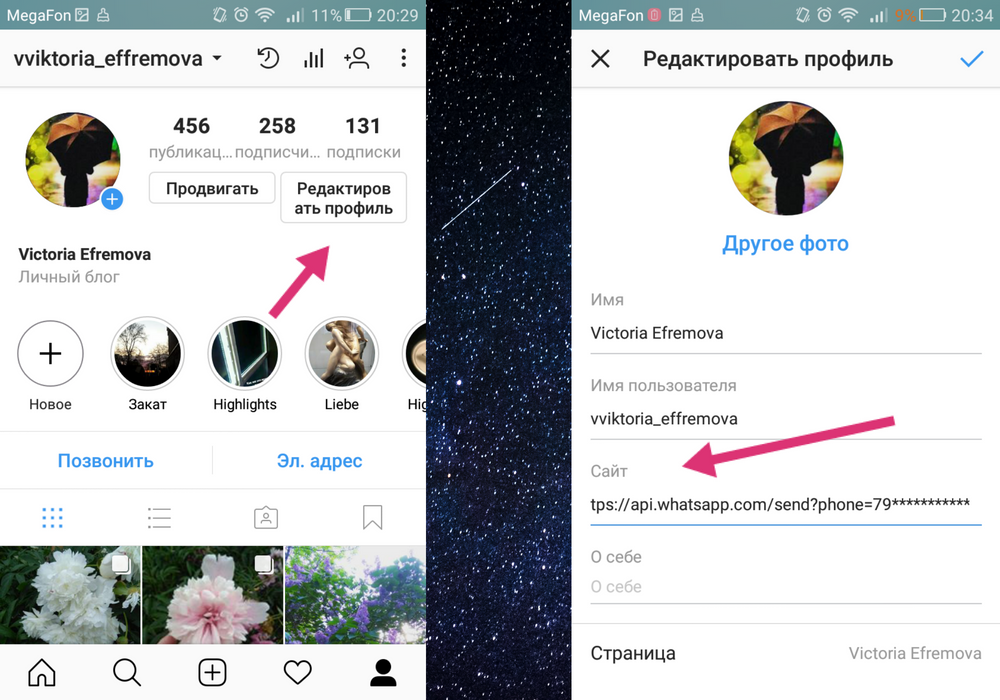 Но сразу предупреждаю, что она будет некликабельной, то есть нажать на нее и перейти на сайт не получится. Такой способ размещения подходит, если адрес короткий и легко запоминается.
Но сразу предупреждаю, что она будет некликабельной, то есть нажать на нее и перейти на сайт не получится. Такой способ размещения подходит, если адрес короткий и легко запоминается.
Копируйте ссылку, перейдите в сторис, выберите материал из галереи или создайте новый и нажмите «Аа», т.е. вставить текст. Затем вставьте ссылку в поле ввода текста.
Вставляем адрес
Опять же, если хотите выделить ссылку в рамку, нажмите на нее и выберите цвет выделения из палитры внизу.
Форматирование
Интересно. Хотите снимать крутые истории на телефон, чтобы увеличить охваты? Тогда рекомендую пройти специальный курс, на котром Вы научитесь снимать и монтировать оригинальные и профессиональные видео за несколько минут. Кликайте и смотрите -> Создание вовлекающих STORIES.
Способ 5. Ссылка на IGTV
Да, на видео в IGTV каналах также можно ссылаться в сторис. Вы можете размещать так, например, свои видео, увеличивая количество просмотров.
Выберите видео на IGTV канале, это может быть Ваш канал или любой другой. Откройте его и кликните на значок с самолетиком. Затем добавьте видео в историю.
Добавляем видео
Теперь добавьте свои комментарии, стикеры или эмоджи. Затем сторис можно публиковать, после этого при нажатии на видео появится ссылка для его открытия.
Активная кнопка
Способ 6. Ссылка на маску
Использование масок в instagram разнообразит Ваши истории, а самое главное — если будете постить истории со своей собственной маской, это поможет продвижению Вашего профиля.
Перейдите в сторис, выберите «обычный режим». Затем пролистните до конца стандартные маски и маски подписок, выберите значок лупы со звездочками. Вы попадете в галерею эффектов. После этого нажмите Instagram. Если используете свою маску, то просто выберите ее в списке эффектов.
Поиск маски
После того, как сделаете фото или запишите видео с маской, добавьте текст или стикеры — что хотите, и опубликуйте. Ссылка на маску появится в левом верхнем углу под Вашим именем.
Ссылка на маску появится в левом верхнем углу под Вашим именем.
Делимся маской
Способ 7. Через фейсбук
Этот способ уже посложнее. Если Вы пользуетесь рекламным кабинетом в Facebook, то у Вас есть возможность добавить ссылку в объявление через него. Если Вам еще нужно завести кабинет, то об этом в другой статье. Я расскажу лишь по теме: как добавить ссылку на объявление в сторис.
Для этого при настройках рекламного объявления, после выбора цели, бюджета и ключевой ЦА, выберите место размещения — Инстаграм.
Выбор места публикации
После этого поставьте галочку напротив «Истории в Инстаграм». Кроме этого можно поделиться публикацией и в Фейсбук.
Добавление истории
Далее Вам нужно выбрать оптимизацию и показ, отталкиваясь от Вашей цели. Например, если цель — трафик, то оптимизацию выставите «Просмотры страниц». А если цель — лайки, то «Показы».
Оптимизация показа
Далее выберите формат изображения: картинка, видео, слайд- шоу и т. д. Можно еще настроить полноэкранный режим, чтобы Ваша публикация привлекла больше внимания.
д. Можно еще настроить полноэкранный режим, чтобы Ваша публикация привлекла больше внимания.
Формат публикации
Загрузите нужное изображение, редактируйте, если нужно.
Редактирование
Важно. Повышайте качество охватов и работайте только с живой аудиторией. В этом Вам поможет Spam Guard. Сервис автоматически отчистит профиль от ботов, фейков и коммерческих аккаунтов. А ещё, по промокоду «inscale» скидка 20%. Кликайте и тестируйте бесплатно -> SpamGuard
Ниже укажите место назначения — «сайт», вставьте нужную ссылку и оформите призыв к действию. Здесь же можете настроить цвета фона в Вашей будущей истории.
Добавление ссылки
Чтобы посмотреть, как будет выглядеть объявление, нажмите «Проверка», и если все хорошо — кликайте «Опубликовать».
Проверка публикации
Что ещё нужно знать
На такую банальную тему, вроде бы, нечего говорить, но всё же я нашла несколько моментов, которые у Вас всё равно возникают.
Лайфхакушки
Они же фишечки, фишульки и рекомендашки… А если серьёзно, то вот список того, что поможет Вам сделать Вашу ссылку ещё интереснее и эффективнее.
- Интрига. Пообещайте в сторис, что свайпнув, пользователи получат эксклюзивный контент, скидочные промокоды или результаты проведенного в Вашем блоге конкурса;
- Продвижение. Если Вы хотите продвигать свой сайт, то создавайте ссылку с utm-меткой. Так через аналитику Google и Яндекса Вы сможете отследите трафик из Инстаграма;
- Подробности. Расскажите больше полезной информации о ресурсе, куда Вы направляете своих подписчиков. Это создаст доверие, и переходы по Вашей ссылке увеличатся;
- Сохраните сторис. Этим Вы привлечете еще больше посетителей на свой ресурс, сайт рекламодателя или Вашего партнера;
- Дополнителные показатели. Прикрепляйте свайп на Вашу историю и смотрите в статистике новые показатели: количество кликов и переходов.

Ошибочки
Скорее всего у Вас могут возникнуть в ходе работы следующие ошибки. Хотя, может и не возникнут. Но лучше знать и быть на чеку, чтобы потом не рвать волосы на голове.
На правах рекламы
- Отсутствует значок скрепки. Даже при 10К подписчиков у Вас может отсутствовать значок скрепки. Причина может быть в том, что Вы когда-то пользовались сервисами накрутки подписчиков или не перешли на бизнес-профиль;
- Swipe Up не работает. Возможно, Вы не прикрепили ссылку или возникла техническая ошибка, проверьте настройки или немного подождите, даже instagram может ошибаться;
- Не можете пройти по ссылке со своего аккаунта. Тестировать ссылку необходимо с другого, внешнего аккаунта. Возможно, у Вас есть второй аккаунт или попросите протестировать кого-то из знакомых;
- Отсутствует символ самолетика. Обновите инсту.
 Он часто вносит изменения в свой интерфейс и функционал, поэтому требует регулярного обновления.
Он часто вносит изменения в свой интерфейс и функционал, поэтому требует регулярного обновления.
коротко о главном
Мы разобрались, как добавить ссылку в инстаграм сторис. Теперь Вы можете смело делиться с подписчиками интересной и полезной информацией. А для блогеров или коммерческих аккаунтов это еще одна возможность привлечь трафик на сайт или другие соцсети. Напоследок повторим еще раз все способы ссылки:
1. Упоминание;
2. На пост;
3. На сторис;
4. В виде текста;
5. На IGTV;
6. На маску;
7. Через Фейсбук;
8. Через закреп.
Как показать историю ссылок в Instagram
В последнее время Instagram выпускает множество обновлений, и эти обновления сопровождаются некоторыми значительными изменениями и дополнениями к приложению Instagram. Некоторые из этих новых функций включают возможность увидеть все ссылки, по которым вы нажимали в Instagram.
Теперь Instagram предоставил вам возможность доступа к истории встроенного веб-браузера.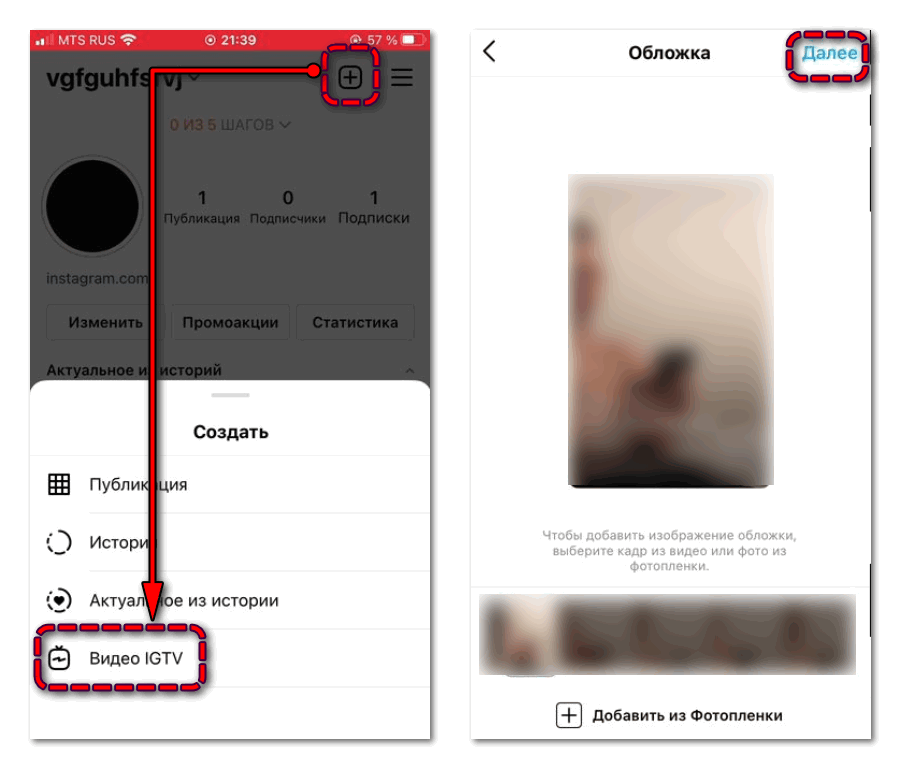 И вы можете просматривать и отображать историю ссылок в своем Instagram.
И вы можете просматривать и отображать историю ссылок в своем Instagram.
В этой статье вы узнаете, как получить доступ и показать историю ссылок в Instagram, будь то операционная система iOS или Android. Давайте углубимся в это.
Содержание
- Шаг 1. Войдите в свою учетную запись Instagram
- Шаг 2. Откройте панель навигации слева Показать мою историю ссылок»
- Заключение
- Часто задаваемые вопросы
Шаг № 1: Войдите в свою учетную запись Instagram
Откройте Instagram и войдите в конкретную учетную запись IG , для которой вы хотите отобразить историю ссылок. Как только это будет сделано, перейдите в профиль своей учетной записи в правом нижнем углу.
Шаг № 2. Откройте левую панель навигации
Чтобы открыть левую панель навигации, коснитесь трех строк в верхнем левом углу страницы вашего профиля.
Шаг № 3. Коснитесь «Настройки» и «История ссылок»
В нижней части списка вы находите и нажимаете на опцию «Настройки» . На следующей странице вы находите и нажимаете «История ссылок».
На следующей странице вы находите и нажимаете «История ссылок».
Шаг № 4. Включите «Показать мою историю ссылок»
На странице истории ссылок вы увидите опцию «Показать мою историю ссылок» , вы должны включить эту опцию и нажать «Готово» , чтобы сохранить настройки.
Заключение
Напомним, что в Instagram есть запись обо всех ссылках, которые вы посетили через приложение, и она доступна на странице вашего профиля. Эту запись можно просмотреть на вкладке «Активность» на странице вашего профиля вместе с возможностью скрыть историю ссылок.
Однако история ссылок не удаляется; он по-прежнему доступен для просмотра позже. Это делается в четыре простых шага: вход в свою учетную запись; открытие левой боковой панели навигации; открытие «Настройки» и «История ссылок»; включите опцию «Показать историю» и нажмите «Готово»!
Часто задаваемые вопросы
Чтобы скрыть предварительный просмотр ссылки в Instagram, вы можете либо изменить настройки, либо использовать стороннее приложение.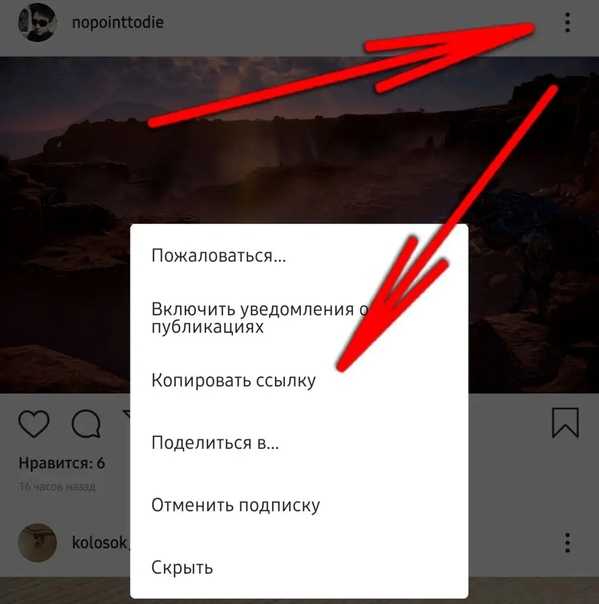
Если вы решите использовать стороннее приложение, вам будет доступно несколько вариантов, например InstaLink или Preview для Instagram. Эти сторонние приложения позволят вам просматривать полный предварительный просмотр ссылки всякий раз, когда вы публикуете ссылку в Instagram. Просто следуйте конкретным инструкциям приложения, которое вы решили использовать.
Чтобы стереть историю поиска в Instagram, вам нужно перейти на «Страницу профиля» и нажать на меню «Параметры» в верхней точке экрана с «символом из трех точек». Теперь выберите «Безопасность» на странице «Настройки» и найдите «Очистить историю поиска» в нижней части списка.
Если вы хотите пойти еще дальше и скрыть определенные учетные записи, которые вы не хотите показывать, вы можете сделать это, нажав и удерживая «имя учетной записи». Нажмите на опцию «скрыть» в окне подтверждения, которое появляется на экране.
Как быстро просмотреть каждую ссылку, которую вы когда-либо открывали в своей учетной записи Instagram « Смартфоны :: Гаджеты
- org/Person»> Автор Нельсон Агилар
- Инстаграм
- Социальные сети
Instagram не так удобен для ссылок, как другие платформы социальных сетей, такие как Twitter и Facebook. Тем не менее, когда вы найдете и откроете ссылку, будь то петиция или продукт, вы можете захотеть найти ее позже. Вот почему Instagram отслеживает каждую ссылку, которую вы когда-либо открывали. Таким образом, если вам когда-нибудь понадобится повторно посетить веб-страницу, вам не нужно будет искать исходную публикацию или учетную запись, которые были в прошлый раз.
Откуда вы перешли по ссылке, не имеет значения — это могла быть чья-то биография в их профиле, рекламный пост или история, или даже личное прямое сообщение, которое кто-то отправил вам. Все это отразится в вашей истории. Чтобы найти конкретную ссылку, вы можете просмотреть скрытый список ссылок и открыть его. И если вам неудобно, что Instagram сохраняет историю всех ваших открытых ссылок, вы можете очистить конкретную ссылку или весь журнал.
- Не пропустите: поделитесь ссылкой на свою историю в Instagram, которую вы можете опубликовать где угодно
Просмотр ссылок, которые вы открыли в Instagram
Независимо от того, используете ли вы Instagram на iOS или Android, коснитесь значка своего профиля внизу справа. Затем нажмите кнопку гамбургера в правом верхнем углу, затем «Ваша активность» в меню.
Список всех ссылок, которые вы открыли в Instagram, появится в списке под заголовком Ссылки , от самых последних до самых старых. В каждом предварительном просмотре будет отображаться имя веб-приложения, его URL-адрес и дата последнего открытия.
В каждом предварительном просмотре будет отображаться имя веб-приложения, его URL-адрес и дата последнего открытия.
Если вы коснетесь ссылки, она откроется во встроенном в приложение браузере. Открытие ссылки также обновляет ее предварительный просмотр в вашей истории, поэтому она находится вверху, поскольку теперь она самая последняя. Вы можете прокрутить вниз довольно далеко, чтобы просмотреть ссылки, которые вы открыли несколько месяцев назад, но нет информации о том, как далеко уходит ваша история. В политике данных приложения упоминается шесть месяцев для аналогичной функции, но вообще ничего не говорится о сохраненных ссылках.
Удаление отдельных ссылок из списка
Если есть открытые вами ссылки, которые вы хотите скрыть с этой страницы, вы можете легко удалить их из списка, но этот процесс различается для iOS и Android.
Однако прежде чем вы это сделаете, знайте, что вы не сможете восстановить ссылку. Это немного вводит в заблуждение, потому что Instagram говорит, что «скрывает» их, подразумевая, что вы можете позже отобразить ссылки.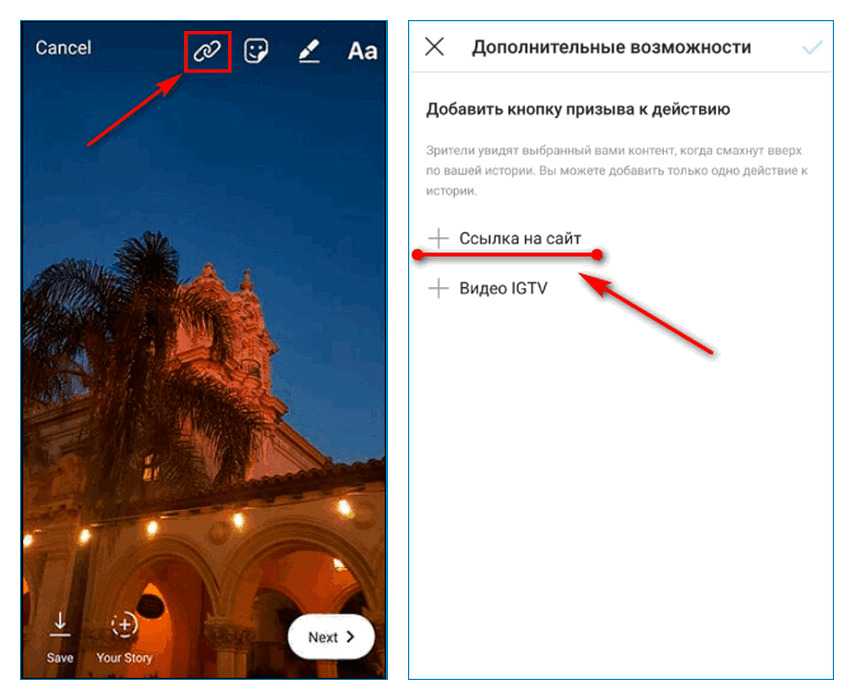 Но это может означать, что ваша история ссылок не удаляется со стороны Instagram, а только со стороны пользователя.
Но это может означать, что ваша история ссылок не удаляется со стороны Instagram, а только со стороны пользователя.
Чтобы удалить одну ссылку на iOS, проведите по ней влево, коснитесь «Скрыть», затем снова подтвердите, нажав «Скрыть». На Android вместо этого нажмите и удерживайте ссылку, затем нажмите «Скрыть». Ссылка навсегда исчезнет из списка, поэтому убедитесь, что вы хотите скрыть ее, потому что вы не увидите ее снова, если не перейдете по той же ссылке из другой части Instagram.
Удаление всей истории ссылок
Помимо скрытия отдельных ссылок, вы также можете удалить всю историю ссылок. Однако прежде чем вы это сделаете, знайте, что вы не сможете восстановить весь список открытых ссылок. Это точно так же, как мы говорили выше, где это вводит в заблуждение, потому что в настройках указано «скрыть», подразумевая, что вы можете позже отобразить ссылки. Он удален из вашего представления, но Instagram может сохранить данные для внутренних целей.
Если вы уверены, что хотите удалите всю историю ссылок, нажмите «Скрыть историю» в верхней части списка, затем снова нажмите «Скрыть» в появившемся всплывающем окне.

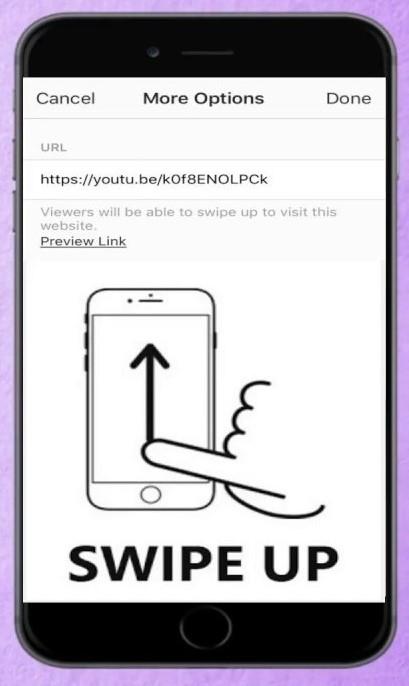 Это создаст доверие, и переходы по Вашей ссылке увеличатся;
Это создаст доверие, и переходы по Вашей ссылке увеличатся; Тестировать ссылку необходимо с другого, внешнего аккаунта. Возможно, у Вас есть второй аккаунт или попросите протестировать кого-то из знакомых;
Тестировать ссылку необходимо с другого, внешнего аккаунта. Возможно, у Вас есть второй аккаунт или попросите протестировать кого-то из знакомых;
 Он часто вносит изменения в свой интерфейс и функционал, поэтому требует регулярного обновления.
Он часто вносит изменения в свой интерфейс и функционал, поэтому требует регулярного обновления.